Како решити грешку рашчлањивања на Андроид уређају?
Андроид савети и трикови / / August 05, 2021
Да ли сте икада наишли на грешку која се назива рашчлањивањем грешке када покушавате да инсталирате апликацију на Андроид уређај? Па, многим корисницима се то редовно догађа, а разлог томе може бити један од многих. Примарно се дешава када корисник покушава да инсталира независну апликацију. Да, ова грешка се такође може појавити када неко инсталира апликацију преко Гоогле плаи продавнице, али шансе да се то догоди су врло мале. Настављајући, порука коју корисници добијају са овом грешком гласи: „Грешка рашчлањивања Дошло је до проблема при рашчлањивању пакета“. То се углавном дешава на половини процеса инсталације апликације. Ако сте примили грешку рашчлањивања, али и даље желите да се спорна апликација покреће на вашем уређају, мораћете да се позабавите и решите било који проблем.
Међутим, пре него што се позабавимо поправком, прво да видимо шта заправо доводи до искакања грешке рашчлањивања на нашем уређају.
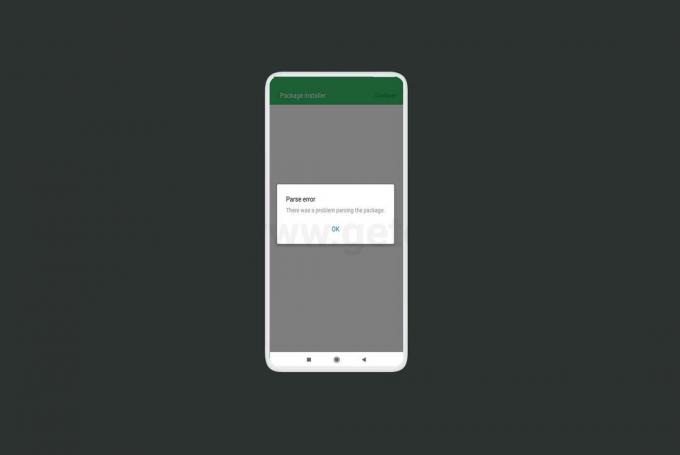
Преглед садржаја
- 1 Узроци грешке при рашчлањивању Андроид-а:
-
2 Како исправити грешку рашчлањивања:
- 2.1 Ажурирајте на најновију верзију Андроид-а:
- 2.2 Питања компатибилности:
- 2.3 Дозвола за инсталирање апликације из непознатих извора:
- 2.4 Покушајте поново да преузмете и инсталирате:
- 2.5 Онемогућите било коју безбедносну или антивирусну апликацију:
- 2.6 Омогући УСБ отклањање грешака:
- 2.7 Ресетујте уређај на фабричка подешавања:
- 2.8 Вратите апликацију у првобитни облик:
Узроци грешке при рашчлањивању Андроид-а:
Заправо не постоји ниједан одређени узрок, јер се грешка рашчлањивања може појавити из многих разлога. Вероватни узроци ове грешке могу бити:
- Апликација је некомпатибилна са дотичним уређајем.
- Уређај нема потребну дозволу за инсталирање апликације.
- .Апк датотека коју покушавате да инсталирате је оштећена, оштећена или непотпуна.
- Ваша сигурносна апликација блокира инсталацију.
- Ваш Андроид уређај је оштећен.
- У апликацију коју покушавате да инсталирате додате су нове измене.
Како исправити грешку рашчлањивања:
Постоји заправо неколико исправки за ову грешку, али с обзиром да грешка заправо не приказује узрок грешке је да морате испробати све исправке једно за другим док се проблем не реши разрешен. Не заборавите да поново инсталирате дотичну апликацију сваки пут када испробате решење са доле наведене листе.
Ажурирајте на најновију верзију Андроид-а:
Колико год изгледало једноставно, ово би заправо могло бити решење за вашу грешку. Апликације су развијене имајући на уму одређене верзије ОС-а, а најновије апликације подржавају само најновије верзије Андроид-а. Дакле, ако нисте заиста ажурирали свој уређај заиста дуго, покушајте да ажурирате телефон, а затим поново покушајте да инсталирате дотичну апликацију. Ако је ваш уређај већ неколико година старији и већ неко време није добијао ниједну исправку, једноставно се одлучите за нови телефон. Највероватније је дотична апликација прилично нова апликација и тако подржава само најновију верзију Андроида. У том случају не постоји други избор него набавка новог уређаја. Постоји могућност инсталирања најновије верзије Андроид-а путем прилагођене инсталације РОМ-а. Ипак је то врло компликован процес и већина неискусних корисника обично трајно оштети или опече своје паметне телефоне.
Зато набавите најновију верзију Андроид-а и покушајте поново да инсталирате апликацију.
Питања компатибилности:
Ако је ваша Андроид верзија некомпатибилна са тренутном верзијом апликације, покушајте да инсталирате старију верзију те апликације. Новије верзије апликација углавном застаревају за старије верзије Андроид-а. Дакле, инсталирање старије компатибилне верзије апликације може резултирати успешном инсталацијом без грешке рашчлањивања.
Дозвола за инсталирање апликације из непознатих извора:
Андроид подразумевано не дозвољава својим корисницима инсталирајте апликацију директно из непознатих извора. Омогућава инсталацију само путем Гоогле плаи продавнице, као и стално под надзором Гоогле-а. Дакле, ако покушавате да инсталирате апликацију коју сте преузели са спољног поузданог извора и добијате рашчлањивање сваки пут када покушате да бисте инсталирали ову апликацију, то је можда зато што ваш уређај нема дозволу за инсталирање такве апликације без Гоогле плаи-а продавница. Да бисте променили ово подразумевано подешавање, идите у мени подешавања, потражите опцију која каже да инсталирате непознате апликације унутар менија апликација. Овде ћете видети гомилу апликација које су појединачно подешене да дозвољавају или не дозвољавају инсталацију апликација или једноставан прекидач за сваку апликацију да дозволи инсталацију из непознатих извора. Укључите прекидач и покушајте поново да инсталирате апликацију.
Покушајте поново да преузмете и инсталирате:
Понекад је непотпуно или оштећено преузимање основни узрок грешке рашчлањивања. Покушајте поново да преузмете апликацију или покушајте да пронађете други поуздани извор за преузимање те апликације, а затим то и учините. Након што успешно преузмете .апк датотеку из другог извора, покушајте поново да је инсталирате и ако грешка и даље постоји. Чешће него не, ово је главни разлог погрешке рашчлањивања, односно оштећено преузимање пакета.
Онемогућите било коју безбедносну или антивирусну апликацију:
Понекад, као безбедносна мера, безбедносна апликација телефона покушава да заустави инсталацију апликације из извора независних произвођача, чак и ако су поставке уређаја подешене тако да омогућавају инсталацију из непознатих извори. У том случају покушајте да онемогућите сигурносну функцију у менију подешавања, а ако имате инсталиран антивирус, деинсталирајте га и покушајте поново да инсталирате дотичну апликацију. Ако овог пута не добијете грешку рашчлањивања, то значи да је антивирус заправо био главни узрок. Након што инсталирате .апк датотеку, можете поново да омогућите мере безбедности или можете да преузмете и инсталирате антивирус још једном.
Омогући УСБ отклањање грешака:
Понекад, једноставно омогућавање УСБ отклањање грешака у опције програмера мени решава проблем погрешке рашчлањивања за инсталацију апликације. Ако у менију подешавања не видите опције програмера, идите на подешавања> О телефону> Додирните број израде више пута док се не појави појави се порука која каже: „Сада сте програмер.“ Вратите се у мени подешавања и тамо ћете сада видети опције програмера таб.
Ресетујте уређај на фабричка подешавања:
Ово је крајња мера и требало би је сматрати крајњим уточиштем ако заиста желите да апликација ради на вашем систему. Ово ће ипак бити главобоља; враћање на фабричке вредности значи да сте поново инсталирали све, укључујући ажурирања, јер ће сви ваши подаци бити изгубљени. После успешног ресетовање на фабричка подешавања, покушајте да инсталирате дотичну апликацију да бисте видели да ли грешка рашчлањивања и даље постоји.
Вратите апликацију у првобитни облик:
Ако сте из неког разлога унели неке измене у оригиналну датотеку, попут имена и других детаља, вратите је на првобитну верзију. Након што вратите датотеку и име је постављено као оригинално, покушајте да поново инсталирате апликацију.
Ово су могућа решења за вашу грешку рашчлањивања, а ако ништа од тога не успе, највероватније је апликација коју покушавате да инсталирате застарела. Или заправо не постоји, или је првобитно развијена датотека у основи оштећена. Укратко, ово вероватно није апликација коју бисте требали инсталирати на телефон.



